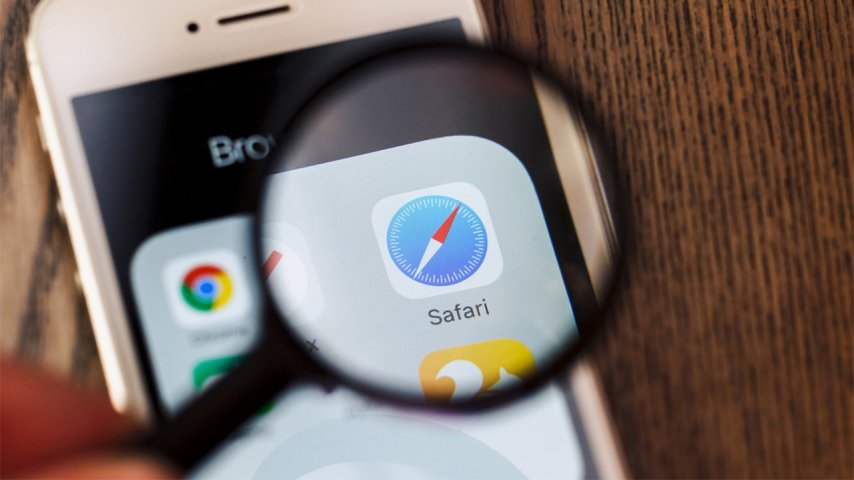Web'de uzun süre vakit geçirmek, özellikle gece saatlerinde ekran karşısında olan kullanıcılar için göz yorucu olabilir. Apple'ın popüler tarayıcısı Safari, koyu mod özelliği ile bu soruna çözüm sunuyor. Peki, Safari’de koyu modu nasıl etkinleştirebilirsiniz?
Koyu Mod Nedir ve Neden Kullanmalısınız?
Koyu mod, ekranınızın arka planını daha koyu bir renk tonuna getirerek, metinlerin daha belirgin ve göz dostu olmasını sağlar. Özellikle düşük ışıklı ortamlarda veya gece saatlerinde ekranın yaydığı parlak ışık gözleri yormakta ve uzun vadede baş ağrısına, odaklanma sorunlarına yol açabilmektedir. Koyu mod, bu tür sorunları azaltmak için tasarlanmıştır. iOS ve macOS kullanıcıları bu modu etkinleştirerek hem gözlerini koruyabilir hem de daha rahat bir okuma deneyimi yaşayabilir.
Safari tarayıcısında koyu modu etkinleştirmenin birkaç farklı yolu bulunuyor. Bunlar arasında hem Safari'nin kendi özellikleri hem de üçüncü parti uygulamalar yer alıyor.
iPhone ve iPad’de Safari Koyu Mod Nasıl Etkinleştirilir?
iPhone ve iPad kullanıcıları, Safari’de koyu modu etkinleştirmek için sistem ayarlarını kullanabilir. İşte adım adım yapmanız gerekenler:
1. Ayarlar uygulamasını açın.
2. Ekran ve Parlaklık bölümüne girin.
3. Koyu mod seçeneğini işaretleyin.
Alternatif olarak, denetim merkezi üzerinden de hızlı bir şekilde koyu modu açıp kapatabilirsiniz. Eğer denetim merkezinizde koyu mod simgesi bulunmuyorsa, ayarlardan bu seçeneği ekleyebilirsiniz. Bu yöntemle sadece Safari değil, tüm sistem genelinde koyu mod aktif olacaktır.
Mac'te Safari Koyu Mod Nasıl Açılır?
Mac kullanıcıları için Safari’de koyu modu açmak oldukça basit. Sistem genelinde etkinleştirilen bu özellik, tüm uygulamalarda olduğu gibi Safari’de de geçerli olacaktır:
1. Sistem Ayarları’na gidin.
2. Görünüm sekmesine tıklayın.
3. Koyu Mod’u seçin.
Bu adımların ardından Safari dahil tüm ekranınız koyu bir arka planla daha göz dostu hale gelecektir. Ayrıca, Safari’nin Reader View (Okuyucu Görünümü) özelliği ile de web sayfalarını koyu moda geçirip reklamları ve dikkat dağıtıcı öğeleri kaldırabilirsiniz. Bunun için tarayıcıda "aA" simgesine tıklayıp koyu modu seçmeniz yeterli.
Üçüncü Parti Uygulamalar ile Safari’de Koyu Mod
Safari’nin varsayılan koyu mod özelliğinin dışında, bazı üçüncü parti uygulamalar da daha gelişmiş bir koyu mod deneyimi sunar. Bunlardan ilki ‘NightEye’. Bu uygulama ücretsiz olarak indirilebilse de, tam sürümünü kullanmak yıllık belli bir fiyata mal oluyor. Ücretsiz sürüm ise beş web sitesiyle sınırlı bir deneyim sunuyor. Diğer bir alternatif olan ‘Nightlight’ uzantısı ise macOS 10.13 ve üzeri cihazlarda ücretsiz olarak kullanılabiliyor.
Her iki uzantı da koyu modun zamanlayıcı gibi ekstra özellikler sunmasına imkan veriyor. Böylece, kullanıcılar koyu modu manuel olarak açıp kapatmak zorunda kalmadan, istedikleri saatlerde aktif hale getirebiliyor.
Koyu Mod Kullanmanın Faydaları
Koyu modun en büyük avantajlarından biri, göz yorgunluğunu azaltmasıdır. Gözler uzun süre parlak bir ekrana maruz kaldığında daha çabuk yorulabilir, bu da odaklanma ve verimlilik kaybına yol açabilir. Özellikle gece geç saatlerde çalışıyorsanız, koyu mod hem göz sağlığınızı korur hem de daha rahat bir okuma deneyimi sunar.
Buna ek olarak, koyu mod batarya tasarrufu sağlamasıyla da dikkat çekiyor. Özellikle OLED ekranlı cihazlarda, daha az parlaklık batarya ömrünü uzatabilir. Ayrıca, koyu modun etkin olduğu cihazlarda, melatonin üretimi de daha az etkilenir, bu da uyku kalitesini artırabilir.
Sonuç olarak, Safari’de koyu mod kullanmak, hem sağlık açısından hem de cihaz performansı bakımından önemli avantajlar sunuyor. Bu rehberde adım adım anlattığımız yöntemlerle, iPhone, iPad veya Mac cihazınızda koyu modu hemen etkinleştirebilirsiniz.